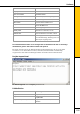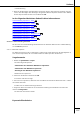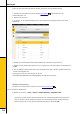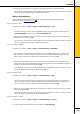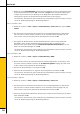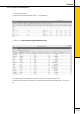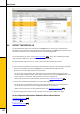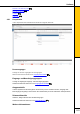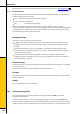User manual
timeCard 6
260
3. Wählen Sie im Feld Datenübergabe zwischen Nettoarbeitszeiten und von-bis-Arbeitszeiten, legen
Sie den Exportpfad fest, klicken Sie OK, und klicken Sie Export. Wenn inkonsistente Buchungen
vorliegen, dann erhalten Sie eine Meldung mit der Möglichkeit, die betroffenen Mitarbeiter
anzuzeigen. Korrigieren Sie die Inkonsistenz und wiederholen Sie den Vorgang.
Die exportierte TXT-Datei kann jetzt mit Hilfe der Importschnittstelle importiert werden. Lesen Sie
hierzu die Bedienungsanleitung der Buchhaltungssoftware.
4.5.21.4.7 exportieren - Datev
1. Wählen Sie im Menü > Datei > Export > Lohnbuchhaltung > Datev LuG oder optional Datev
LODAS
2. Hier weisen Sie Ihren Konten die Lohnartnummern der Lohnbuchungssoftware zu. Beachte Sie,
dass nur Konten in dieser Auswahl erscheinen, die als Arbeitszeit buchen angelegt sind. Das
Konto Ist-Zeit ist die normale gebuchte Zeit des Mitarbeiters. Klicken Sie OK.
3. Die Eingabe der Beraternummer und der Mandantennummer sind von Datev gewünschte
Pflichtfelder. Geben Sie den gewünschten Monat der Abrechnung an, wählen Sie einen
Speicherort der Export-Datei. Die Option existierende Exportdatei überschreiben ist nur bei
Datev LuG vorhanden. Bestätigen Sie mit OK.
Die exportierte TXT-Datei kann jetzt mit Hilfe der Importschnittstelle importiert werden. Lesen Sie
hierzu die Bedienungsanleitung der Buchhaltungssoftware.
4.5.21.4.8 exportieren - BMD
1. Wählen Sie im Menü > Datei > Export > Lohnbuchhaltung > BMD.
2. Weisen Sie Ihren Konten die Lohnartnummern der Lohnbuchungssoftware zu. Beachte Sie, dass
nur Konten in dieser Auswahl erscheinen, die als Arbeitszeit gebucht angelegt sind. Das Konto
Ist-Zeit ist die normale gebuchte Zeit des Mitarbeiters.
3. Nehmen Sie die Einstellungen vor und klicken Sie OK.
3. Geben Sie die Clientennummer ein, legen Sie den Exportpfad fest, und klicken Sie OK.
Die exportierte TXT-Datei kann jetzt mit Hilfe der Importschnittstelle importiert werden. Lesen Sie
hierzu die Bedienungsanleitung der Buchhaltungssoftware.
4.5.21.4.9 exportieren - Select Line
1. Wählen Sie im Menü > Datei > Export > Lohnbuchhaltung > Select Line
2. Hier weisen Sie Ihren Konten die Lohnartnummern der Lohnbuchungssoftware zu. Beachte Sie,
dass nur Konten in dieser Auswahl erscheinen, die als Arbeitszeit buchen angelegt sind. Das
Konto Ist-Zeit ist die normale gebuchte Zeit des Mitarbeiters. Klicken Sie OK.
3. Geben Sie den gewünschten Monat der Abrechnung an, wählen Sie einen Speicherort der Export-
Datei und klicken Sie OK.
Die exportierte TXT-Datei kann jetzt mit Hilfe der Importschnittstelle importiert werden. Lesen Sie
hierzu die Bedienungsanleitung der Buchhaltungssoftware.